[画像解析] ウィンドウは、よく使用される表示機能、処理機能、および計測ツールを集めたもので、ArcMap での画像とラスター データの解析と活用を支援します。このウィンドウは、たとえばアプリケーション ウィンドウの側面に固定でき、開いたまま固定することも、アプリケーション ウィンドウの側面に沿ったタブに収めることもできます。
[画像解析] ウィンドウを開くには、[ウィンドウ] > [画像解析] の順にクリックします。
インターフェイスは、レイヤー リスト、[画像解析オプション] アイコン、[表示] パネル、[処理] パネル、および [計測] パネルの 5 つの部分で構成されています。
レイヤー リスト
レイヤー リストは、モザイク データセット イメージ レイヤー、イメージ サービス、WCS レイヤーなど、アクティブ データ フレーム内のラスター レイヤーすべてを反映したものです。ラスター カタログ レイヤーは [画像解析] ウィンドウ内では表示できず、使用することもできません。
レイヤー リストは [コンテンツ] ウィンドウの代わりになるものではありませんが、ここから [レイヤー プロパティ] ダイアログ ボックスにアクセスしてレイヤーを削除できます。また、レイヤーをアクセラレートすることもできます。アクセラレートされたラスター レイヤーは次のアイコンで表示されます。 。レイヤーの順序を変更するには、[コンテンツ] ウィンドウを使用する必要があります。
。レイヤーの順序を変更するには、[コンテンツ] ウィンドウを使用する必要があります。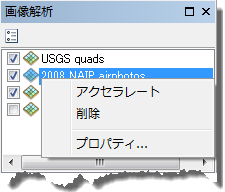
レイヤー リスト内では複数のレイヤーを選択できるので、選択したすべてのレイヤーに対して一度に処理を適用したり、表示オプションを設定したりすることができます。たとえば、複数のレイヤーを選択して、ストレッチやリサンプリングの手法を変更できます。また、[画像解析] ウィンドウには、レイヤー リスト内で選択が行われたときにアクティブになるボタンを、選択内容に応じて制御する機能が組み込まれています。たとえば、2 つのレイヤーを選択した場合、[スワイプ レイヤー] ツールは非アクティブになります。これは、この機能が一度に 1 つのレイヤーのみを対象とするからです。また、複数のレイヤーを選択した場合は [コンポジット バンド] ツールがアクティブになるので、選択したレイヤーからマルチバンド ラスター レイヤーを作成できます。この選択内容に応じた判断は限定されたもので、データのレイヤーに適用すべきでないボタンがアクティブになる場合もあります。たとえば、2 つのレイヤーを選択した場合に、その 2 つの画像を合成しても意味がないにもかかわらず、[パンシャープン] ツールがハイライト表示されることがあります。
オプション
[画像解析オプション] ボタン ![[オプション] [オプション]](GUID-25059279-2BC3-4719-A8AD-494A5023D99E-web.png) は、[画像解析] ウィンドウの上部にあります。このボタンを押すと、[画像解析オプション] ダイアログ ボックスが開き、ウィンドウに備わっている一部のツールのデフォルトを設定できます。たとえば、[NDVI] ツールで使用される赤バンドと近赤外線バンドの定義、[陰影起伏 (Shaded Relief)] ツールで使用される光源方位と光源高度の値、標準偏差ストレッチ手法で使用される標準偏差値などを設定できます。オプションの変更は、ツールを使用する前に行う必要があります。
は、[画像解析] ウィンドウの上部にあります。このボタンを押すと、[画像解析オプション] ダイアログ ボックスが開き、ウィンドウに備わっている一部のツールのデフォルトを設定できます。たとえば、[NDVI] ツールで使用される赤バンドと近赤外線バンドの定義、[陰影起伏 (Shaded Relief)] ツールで使用される光源方位と光源高度の値、標準偏差ストレッチ手法で使用される標準偏差値などを設定できます。オプションの変更は、ツールを使用する前に行う必要があります。
ほとんどの場合、これらのオプションは [画像解析] ウィンドウ内のツールにのみ適用されます。ただし、[ストレッチ] タブの値 (標準偏差値など) を変更した場合は、[ArcMap オプション] ダイアログ ボックス (システム デフォルト) でもこの値が変更され、以後追加されるレイヤーにも影響がおよびます。一方、[レイヤー プロパティ] ダイアログ ボックスで標準偏差値を設定した場合は、システム デフォルトは変更されず、[画像解析] ウィンドウで使用される値も変更されません。
表示
この [表示] パネルには、データの見栄えを良くするために使用されるツールがあります。このツールには、コントラスト、明るさ、ガンマ、および透過表示のスライダー、ダイナミック範囲調整 (DRA) を使用するためのチェックボックス、重複するデータを含む 2 つのレイヤーを比較するための [スワイプ] ツールと [点滅] ツールなどがあります。
処理
[処理] パネルでは、よく使用されるいくつかの画像処理機能に 1 回のクリックで簡単にアクセスできます。たとえば、クリップ、マスク、オルソ幾何補正、たたみ込みフィルター、モザイクなどの機能を使用できます。
[処理] パネルのツールを使用する際には、レイヤー リストと [コンテンツ] ウィンドウに新しいレイヤーが追加されます。これは、関数を使用してデータを処理する新規の一時ラスター レイヤーが、すべての処理ツールから出力されるからです。処理が永続的に適用される別のデータ ファイルを作成する (作成には時間がかかることがあります) 代わりに、関数によって処理を迅速にリアルタイムで適用できます。このレイヤーを保存するには、新規のラスター データセットにレイヤーをエクスポートするか、レイヤー ファイルを保存します。保存せずに ArcMap を閉じると、このラスター レイヤーは失われます。
計測
[計測] パネルには、センサー情報 (またはジオデータ変換) を使用して、画像 (ラスター データセットまたはモザイク データセット) からポイント、距離、角度、周長、および面積を計測するためのツールが含まれています。高さは、オブジェクトやその影、またはその両方から計測できます。また、DEM を使用して、投影されたサーフェスでなく、サーフェスから計測することもできます。